Trong thế giới phân tích dữ liệu và bảng tính, Microsoft Excel luôn không ngừng phát triển để mang đến những công cụ mạnh mẽ hơn cho người dùng. Các hàm CHOOSECOLS và CHOOSEROWS là minh chứng rõ ràng cho sự tiến bộ này, mang đến khả năng trích xuất cột hoặc hàng cụ thể từ dữ liệu của bạn một cách nhanh chóng và linh hoạt mà không cần lồng ghép nhiều hàm phức tạp. Hơn thế nữa, đây là các hàm động, có nghĩa là chúng tự động thích ứng với những thay đổi trong tập dữ liệu của bạn, giúp công việc của bạn trở nên hiệu quả và chính xác hơn.
Tại thời điểm hiện tại (Tháng 5 năm 2025), các hàm này chỉ khả dụng cho người dùng Excel dành cho Microsoft 365 trên Windows, Mac hoặc Excel cho web. Điều này đảm bảo rằng người dùng luôn có thể tiếp cận những tính năng tiên tiến nhất để tối ưu hóa quy trình làm việc của mình.
Cú Pháp Hàm CHOOSECOLS Và CHOOSEROWS
Hàm CHOOSECOLS và CHOOSEROWS trong Excel có cấu trúc tương tự nhau, giúp người dùng dễ dàng làm quen và áp dụng. Chúng hoạt động như một cặp “song sinh”, chia sẻ nhiều đặc điểm chung nhưng lại có những điểm khác biệt tinh tế trong cách thức vận hành.
Dưới đây là cú pháp của hàm CHOOSECOLS:
=CHOOSECOLS(a,b,c,…)Và đây là cú pháp của hàm CHOOSEROWS:
=CHOOSEROWS(a,b,c,…)Trong cả hai trường hợp:
- a (bắt buộc) là mảng gốc chứa các cột (đối với CHOOSECOLS) hoặc hàng (đối với CHOOSEROWS) mà bạn muốn trích xuất. Đây có thể là một dải ô hoặc tên của một bảng Excel.
- b (bắt buộc) là số chỉ mục của cột (đối với CHOOSECOLS) hoặc hàng (đối với CHOOSEROWS) đầu tiên cần trích xuất. Chỉ mục này biểu thị vị trí của cột hoặc hàng trong mảng gốc.
- c (tùy chọn) đại diện cho các số chỉ mục của các cột (CHOOSECOLS) hoặc hàng (CHOOSEROWS) bổ sung cần trích xuất. Mỗi chỉ mục phải được phân tách bằng dấu phẩy.
Một lưu ý quan trọng là nếu số chỉ mục biểu thị một cột hoặc hàng ở giữa mảng (không phải cột/hàng đầu tiên hoặc cuối cùng), việc thêm các cột hoặc hàng vào giữa mảng sẽ làm thay đổi chỉ mục của cột hoặc hàng đó.
Bạn có thể nghĩ rằng các hàm này nghe có vẻ tương tự như hàm TAKE. Tuy nhiên, trong khi TAKE cho phép bạn trích xuất x cột hoặc hàng đầu tiên/cuối cùng, hoặc một cột/hàng duy nhất từ một vị trí bất kỳ trong bảng đã đặt tên, CHOOSECOLS và CHOOSEROWS lại cho phép bạn trích xuất bất kỳ số lượng cột nào theo bất kỳ thứ tự nào từ bất kỳ vị trí nào trong dữ liệu của bạn. Điều này mang lại sự linh hoạt vượt trội trong việc thao tác dữ liệu.
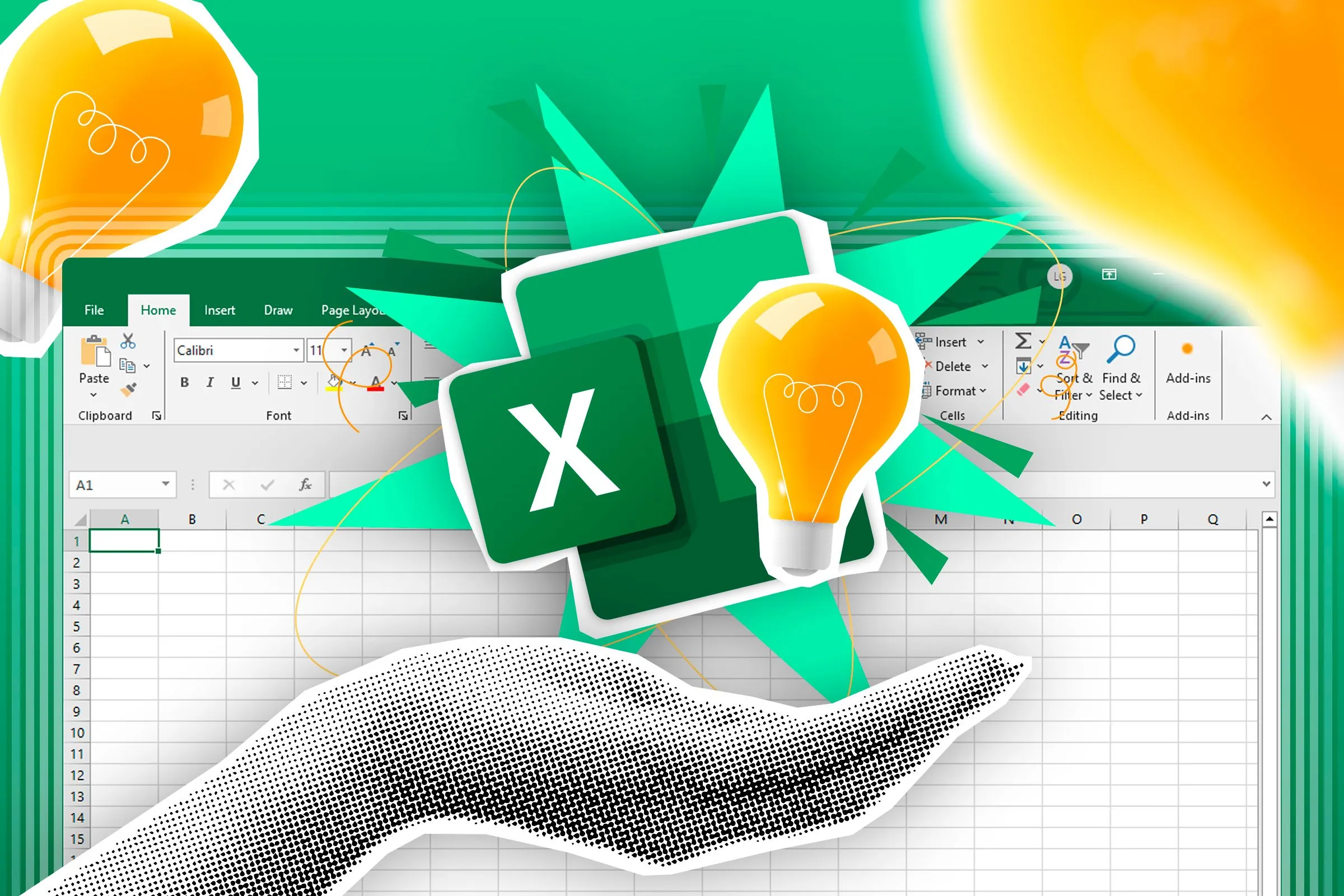 Bàn tay giữ biểu tượng Excel với bóng đèn ý tưởng, phía sau là bảng tính Excel minh họa các hàm CHOOSECOLS và CHOOSEROWS.
Bàn tay giữ biểu tượng Excel với bóng đèn ý tưởng, phía sau là bảng tính Excel minh họa các hàm CHOOSECOLS và CHOOSEROWS.
Ví dụ Thực Tế Về CHOOSECOLS Và CHOOSEROWS Trong Excel
Để giúp bạn hình dung rõ hơn về ứng dụng thực tế của các hàm này, chúng ta sẽ đi sâu vào ba ví dụ minh họa cụ thể.
Trích xuất Cột/Hàng Đầu Tiên Và Cuối Cùng Từ Bảng
Một trong những trường hợp sử dụng phổ biến nhất của CHOOSECOLS và CHOOSEROWS là để trích xuất cột hoặc hàng đầu tiên và cuối cùng từ một bảng. Điều này đặc biệt hữu ích khi cột hoặc hàng đầu tiên là tiêu đề và cột hoặc hàng cuối cùng chứa tổng cộng.
Giả sử bạn là quản trị viên cho một giải đấu thể thao địa phương và bạn cần tạo một báo cáo tóm tắt điểm số của năm đội qua năm trận đấu.
Để tạo tập dữ liệu đầu tiên hiển thị tổng điểm chung của mỗi đội, tại một ô trống, bạn nhập công thức sau:
=CHOOSECOLS(T_Games[#All],1,-1)Trong công thức này:
- CHOOSECOLS là hàm bạn muốn sử dụng, vì bạn đang trích xuất dữ liệu từ các cột “Team” (Đội) và “Total” (Tổng).
- T_Games là tên của bảng nơi mảng dữ liệu được lưu trữ, và [#All] báo cho Excel biết rằng bạn muốn bao gồm cả hàng tiêu đề và hàng tổng cộng vào kết quả.
- 1 là chỉ số của cột đầu tiên (trong trường hợp này là cột có tên “Team”).
- -1 là chỉ số của cột cuối cùng (trong trường hợp này là cột có tên “Total”).
Sau khi nhập công thức, nhấn Enter.
Theo mặc định, CHOOSECOLS đếm từ trái sang phải và CHOOSEROWS đếm từ trên xuống dưới. Để đảo ngược thứ tự này (ví dụ, đếm từ cuối lên đầu hoặc từ phải sang trái), bạn chỉ cần đặt dấu trừ (-) phía trước số chỉ mục tương ứng.
Dưới đây là kết quả bạn nhận được khi nhấn Enter. Dữ liệu này có thể được sao chép sang một trang tính khác trong cùng sổ làm việc, chẳng hạn như một tab bảng điều khiển (dashboard tab), hoặc được sao chép và dán dưới dạng văn bản vào email hoặc tài liệu Word.
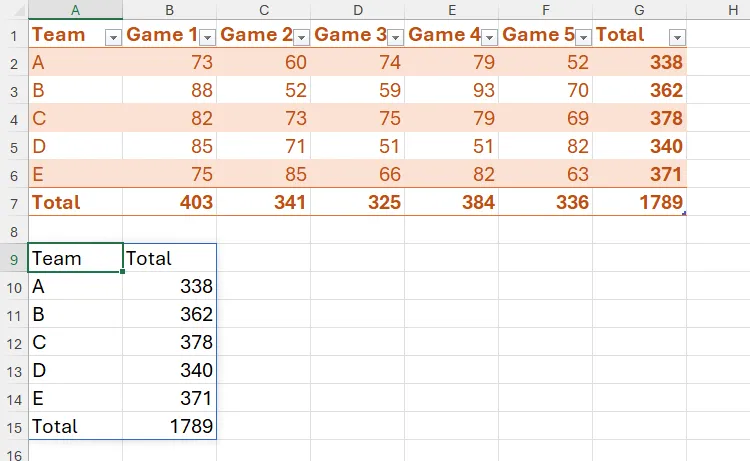 Bảng tính Excel hiển thị dữ liệu đội bóng và kết quả hàm CHOOSECOLS trích xuất cột Team và Total.
Bảng tính Excel hiển thị dữ liệu đội bóng và kết quả hàm CHOOSECOLS trích xuất cột Team và Total.
Điều tuyệt vời là ngay cả khi bạn thêm nhiều dữ liệu hơn vào bảng gốc, kết quả – bao gồm cả hàng tổng cộng – sẽ tự động cập nhật theo, thể hiện tính năng động của hàm CHOOSECOLS.
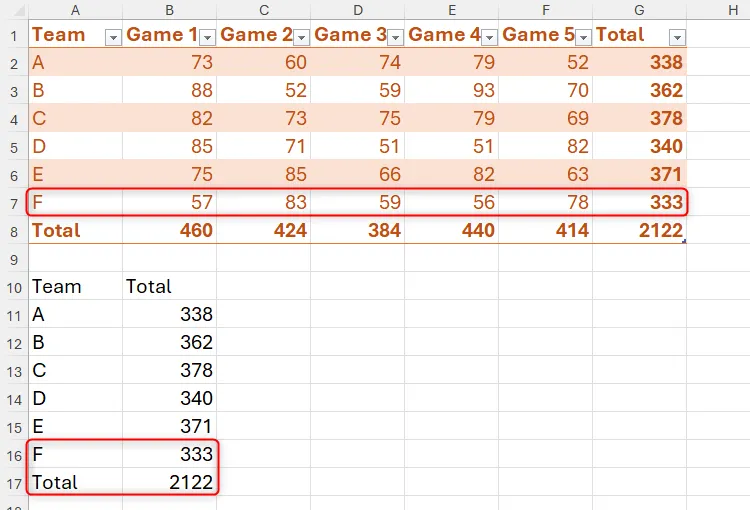 Kết quả hàm CHOOSECOLS tự động cập nhật trên bảng Excel khi dữ liệu mới được thêm vào.
Kết quả hàm CHOOSECOLS tự động cập nhật trên bảng Excel khi dữ liệu mới được thêm vào.
Bạn cũng có thể sử dụng phương pháp tương tự với các bảng chưa định dạng bằng cách sử dụng tham chiếu ô trực tiếp thay vì tham chiếu có cấu trúc. Tuy nhiên, nếu bạn thêm nhiều hàng hoặc cột vào bên phải hoặc phía dưới mảng của mình, công thức sẽ không tự động nhận diện được những thay đổi này trừ khi bạn thay đổi các tham chiếu ô theo cách thủ công. Nhìn chung, các bảng định dạng trong Excel thường cung cấp các công cụ và khả năng thích ứng tốt hơn so với các ô không có cấu trúc.
Tiếp theo, để tạo báo cáo hiển thị tổng số điểm ghi được trong mỗi trận đấu (hàng 1 và hàng 8), bạn nhập công thức sau vào một ô trống:
=CHOOSEROWS(T_Games[#All],1,-1)và nhấn Enter. Hãy nhớ rằng việc thêm [#ALL] sau tên bảng trong công thức sẽ buộc Excel tính cả hàng tiêu đề và hàng tổng khi xác định các số chỉ mục.
Trích xuất Cột Từ Nhiều Dải Ô Với VSTACK
Giờ đây, giả sử bạn có một bảng tính với điểm số của mỗi đội trong ba liên đoàn khác nhau (Liên đoàn 1 màu xanh lá, Liên đoàn 2 màu xanh dương và Liên đoàn 3 màu xám). Mục tiêu của bạn là tạo một danh sách tổng hợp điểm số của tất cả các đội từ cả ba liên đoàn.
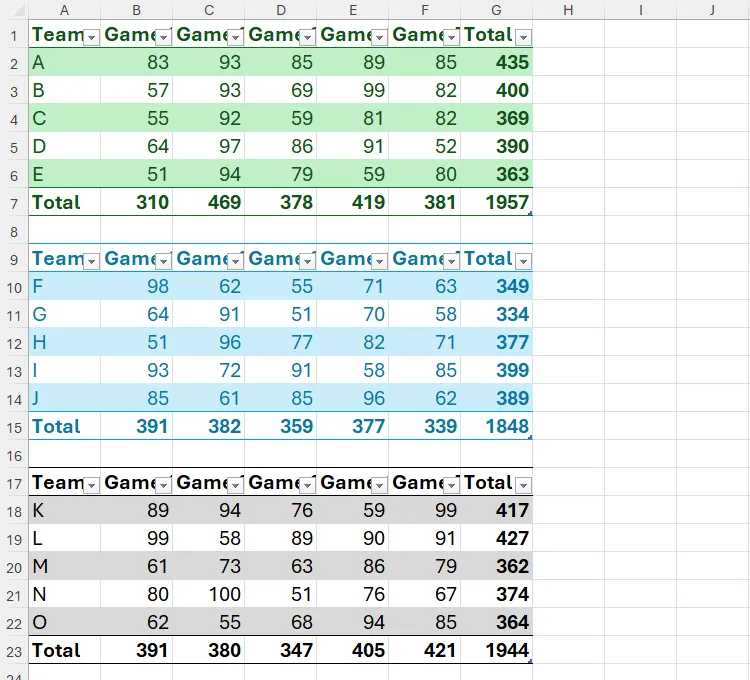 Bảng tính Excel với điểm số các đội từ ba giải đấu khác nhau trước khi kết hợp bằng VSTACK.
Bảng tính Excel với điểm số các đội từ ba giải đấu khác nhau trước khi kết hợp bằng VSTACK.
Lần này, bạn không muốn Excel trích xuất các tiêu đề cột và tổng hàng, vì bạn sẽ lồng hàm VSTACK vào trong công thức CHOOSECOLS để xếp chồng ba bảng trực tiếp lên nhau theo chiều dọc. Vì vậy, hãy tạo các tiêu đề cột thủ công trong các ô I1 và J1.
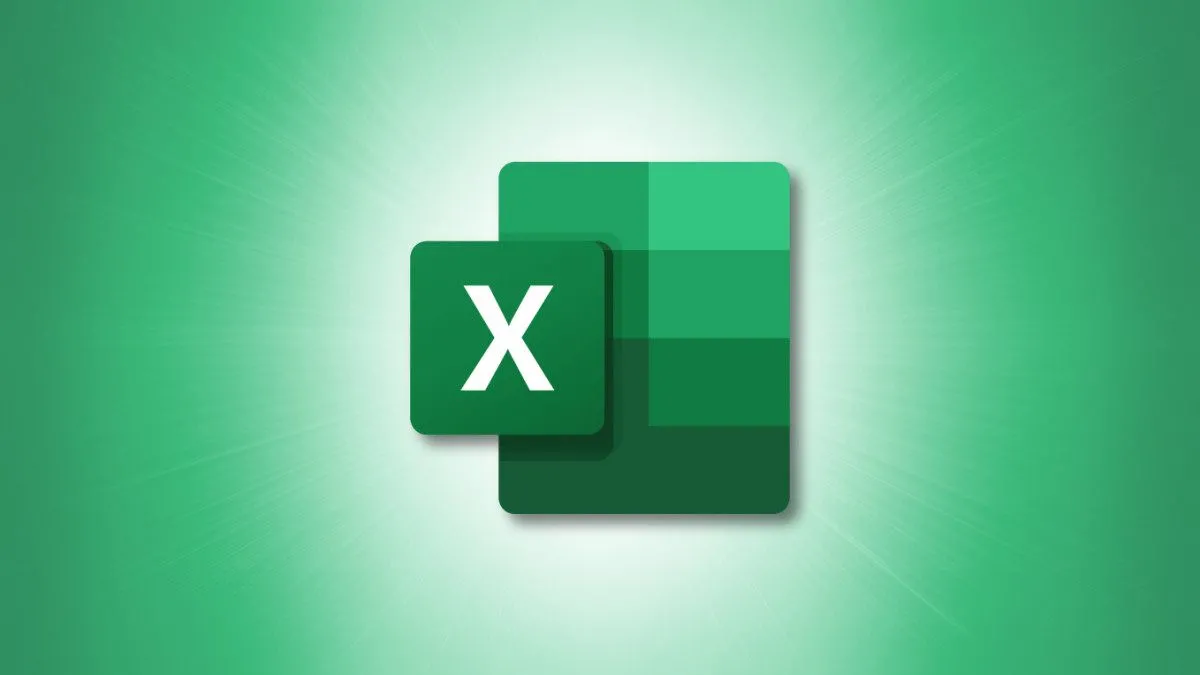 Biểu tượng Microsoft Excel trên nền xanh lá, đại diện cho các hàm mảng trong Excel.
Biểu tượng Microsoft Excel trên nền xanh lá, đại diện cho các hàm mảng trong Excel.
Sau đó, trong ô I2, nhập công thức:
=CHOOSECOLS(VSTACK(League_1,League_2,League_3),1,-1)Trong công thức này:
- CHOOSECOLS là hàm được sử dụng để trích xuất các cột.
- VSTACK cho phép bạn kết hợp các kết quả theo chiều dọc.
- League_1, League_2, League_3 là tên của các bảng đại diện cho các mảng dữ liệu. Việc không có [#ALL] sau tên bảng cho Excel biết rằng bạn không muốn bao gồm các hàng tiêu đề và hàng tổng cộng trong kết quả.
- 1 yêu cầu Excel trích xuất cột đầu tiên (“Team”) từ mỗi mảng.
- -1 yêu cầu Excel trích xuất cột cuối cùng từ mỗi mảng (“Total”).
Nhấn Enter để xem kết quả.
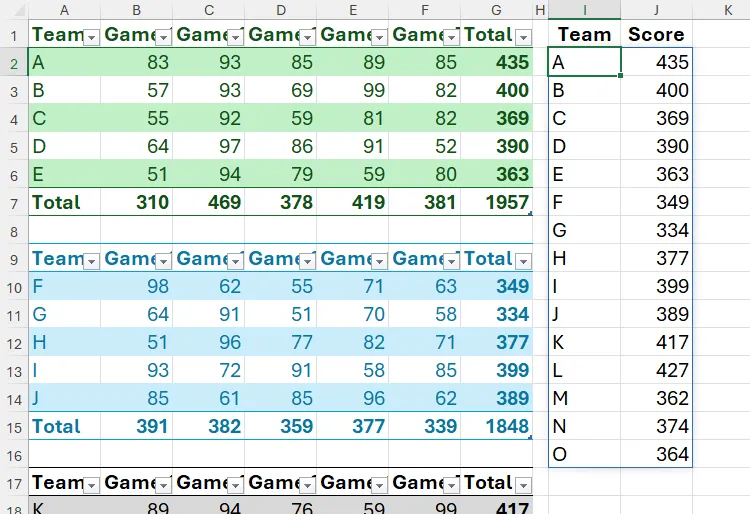 Kết quả trích xuất cột đầu và cột cuối từ ba bảng trong Excel bằng cách kết hợp CHOOSECOLS và VSTACK.
Kết quả trích xuất cột đầu và cột cuối từ ba bảng trong Excel bằng cách kết hợp CHOOSECOLS và VSTACK.
Tại thời điểm này, bạn có thể tiến thêm một bước nữa và sắp xếp kết quả theo thứ tự giảm dần bằng cách nhập:
=SORTBY(I2#,J2:J16,-1)vào ô L2, sau đó nhấn Enter.
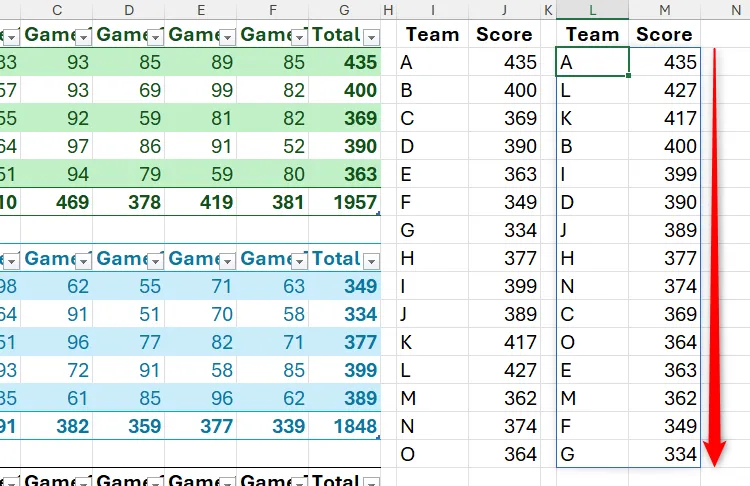 Dữ liệu trong Excel sau khi kết hợp CHOOSECOLS, VSTACK và sắp xếp bằng hàm SORTBY.
Dữ liệu trong Excel sau khi kết hợp CHOOSECOLS, VSTACK và sắp xếp bằng hàm SORTBY.
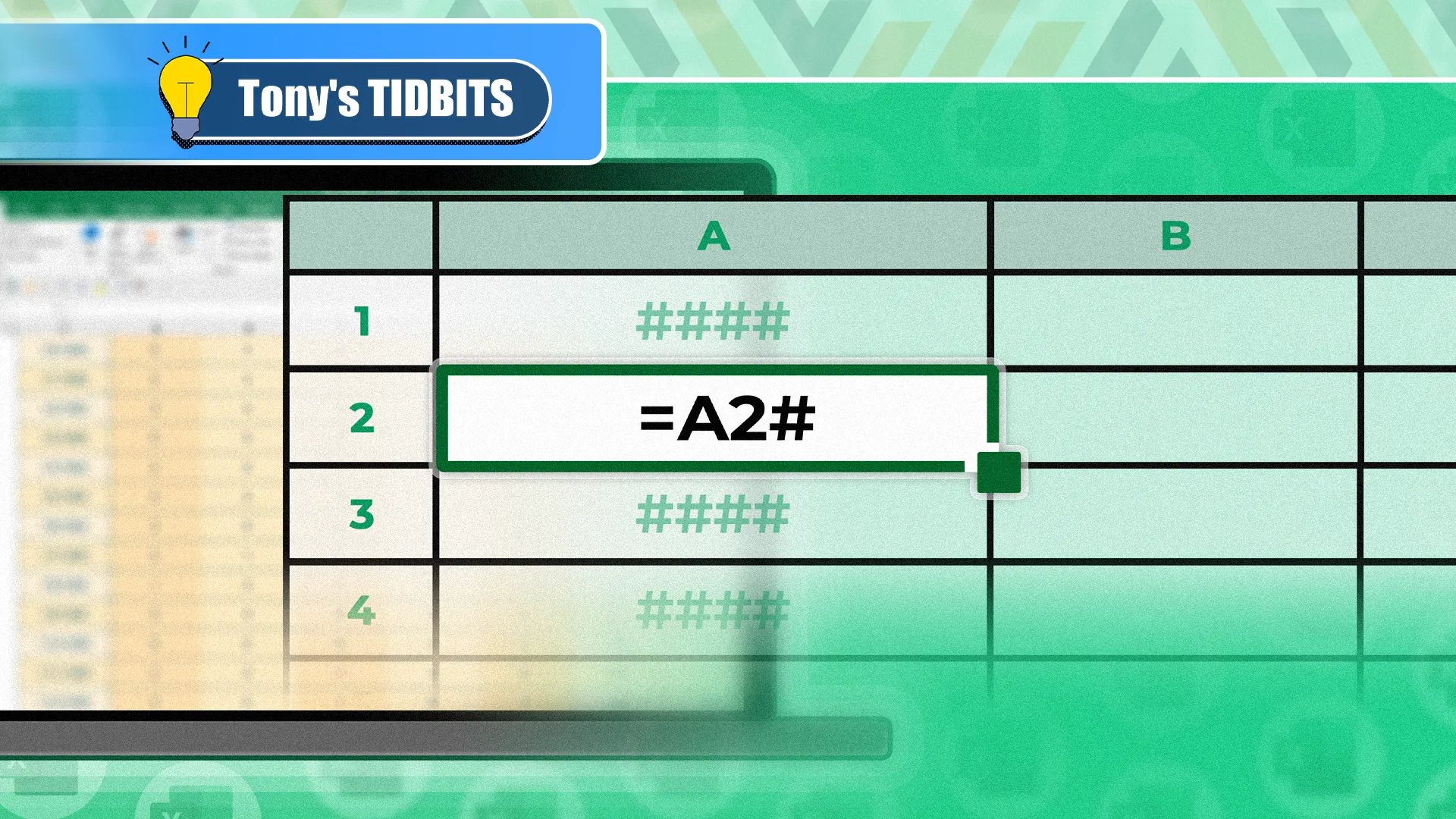 Bảng tính Excel với ô A2 được chọn, minh họa việc sử dụng dấu thăng (#) trong công thức Excel.
Bảng tính Excel với ô A2 được chọn, minh họa việc sử dụng dấu thăng (#) trong công thức Excel.
Tối Ưu CHOOSECOLS Với Xác Thực Dữ Liệu Và Định Dạng Có Điều Kiện
Cho đến nay, chúng ta đã khám phá lợi ích của việc sử dụng CHOOSECOLS và CHOOSEROWS để trích xuất các cột và hàng đầu tiên/cuối cùng từ một mảng. Tuy nhiên, trong ví dụ này, chúng ta sẽ xem cách bạn có thể sử dụng CHOOSECOLS để trích xuất các cột khác, và kết hợp điều này với các công cụ Excel bổ sung để làm cho bảng tính của bạn nổi bật hơn.
Bảng tính này hiển thị điểm số của năm đội qua năm trận đấu, bao gồm tổng điểm ghi được trong mỗi trận ở hàng tổng. Mục tiêu của bạn ở đây là tạo ra một kết quả hiển thị điểm số của từng đội và tổng điểm chung trong các ô từ A11 đến B15 cho một số trận đấu mà bạn sẽ nhập vào ô B9.
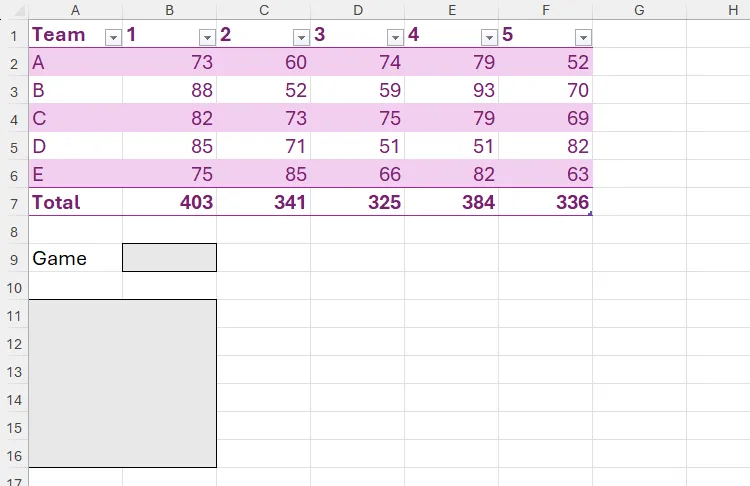 Bảng tính Excel với điểm số của năm đội qua năm trận đấu và khu vực trích xuất dữ liệu bằng CHOOSECOLS.
Bảng tính Excel với điểm số của năm đội qua năm trận đấu và khu vực trích xuất dữ liệu bằng CHOOSECOLS.
Đầu tiên, hãy nhập một số trận đấu vào ô B9 để có dữ liệu làm việc khi bạn tạo công thức CHOOSECOLS. Sau đó, trong ô A11, nhập:
=CHOOSECOLS(T_Scores[[#Data],[#Totals]],1,B9+1)Trong công thức này:
- CHOOSECOLS là hàm được sử dụng để trích xuất các cột.
- T_Scores là tên của bảng, và [[#Data],[#Totals]] báo cho Excel biết rằng bạn muốn bao gồm cả dữ liệu và tổng cộng vào kết quả, nhưng không bao gồm hàng tiêu đề.
- 1 đại diện cho cột đầu tiên (“Team”).
- B9+1 báo cho Excel biết rằng đối số chỉ mục thứ hai được biểu thị bằng giá trị trong ô B9, cộng thêm một. Lý do bạn cần thêm +1 ở đây là vì các số trận đấu bắt đầu từ cột thứ hai của bảng. Kết quả là, nhập 3 vào ô B9 sẽ trích xuất dữ liệu từ cột thứ tư của bảng, đó là trận đấu thứ 3.
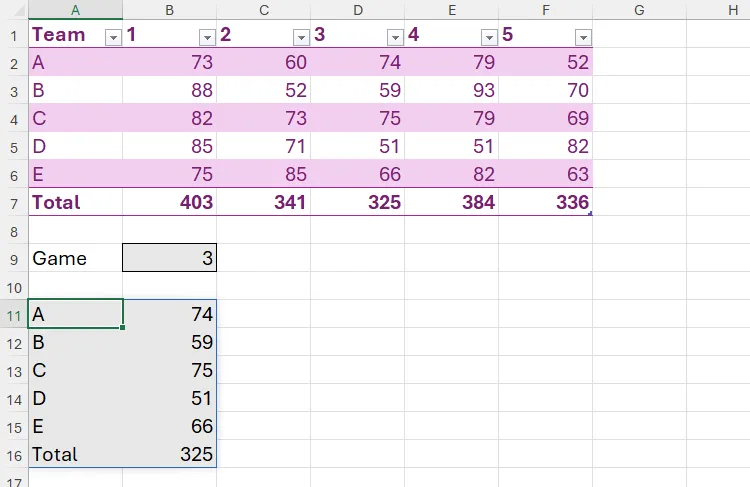 Công thức CHOOSECOLS trong Excel sử dụng giá trị từ ô khác để xác định chỉ mục cột.
Công thức CHOOSECOLS trong Excel sử dụng giá trị từ ô khác để xác định chỉ mục cột.
Mặc dù việc nhập số trận đấu vào ô B9 hoạt động tốt, nhưng nếu bạn hoặc người khác vô tình nhập một số không hợp lệ, hàm CHOOSECOLS sẽ trả về lỗi #VALUE.
Excel trả về lỗi #VALUE nếu bất kỳ số chỉ mục nào là không hoặc vượt quá số cột hoặc hàng trong mảng.
Đây là một trường hợp tốt để sử dụng xác thực dữ liệu (Data Validation) trong ô B9 để tạo một danh sách thả xuống các số trận đấu khả dụng, giúp ngăn chặn lỗi và tăng tính thân thiện cho người dùng.
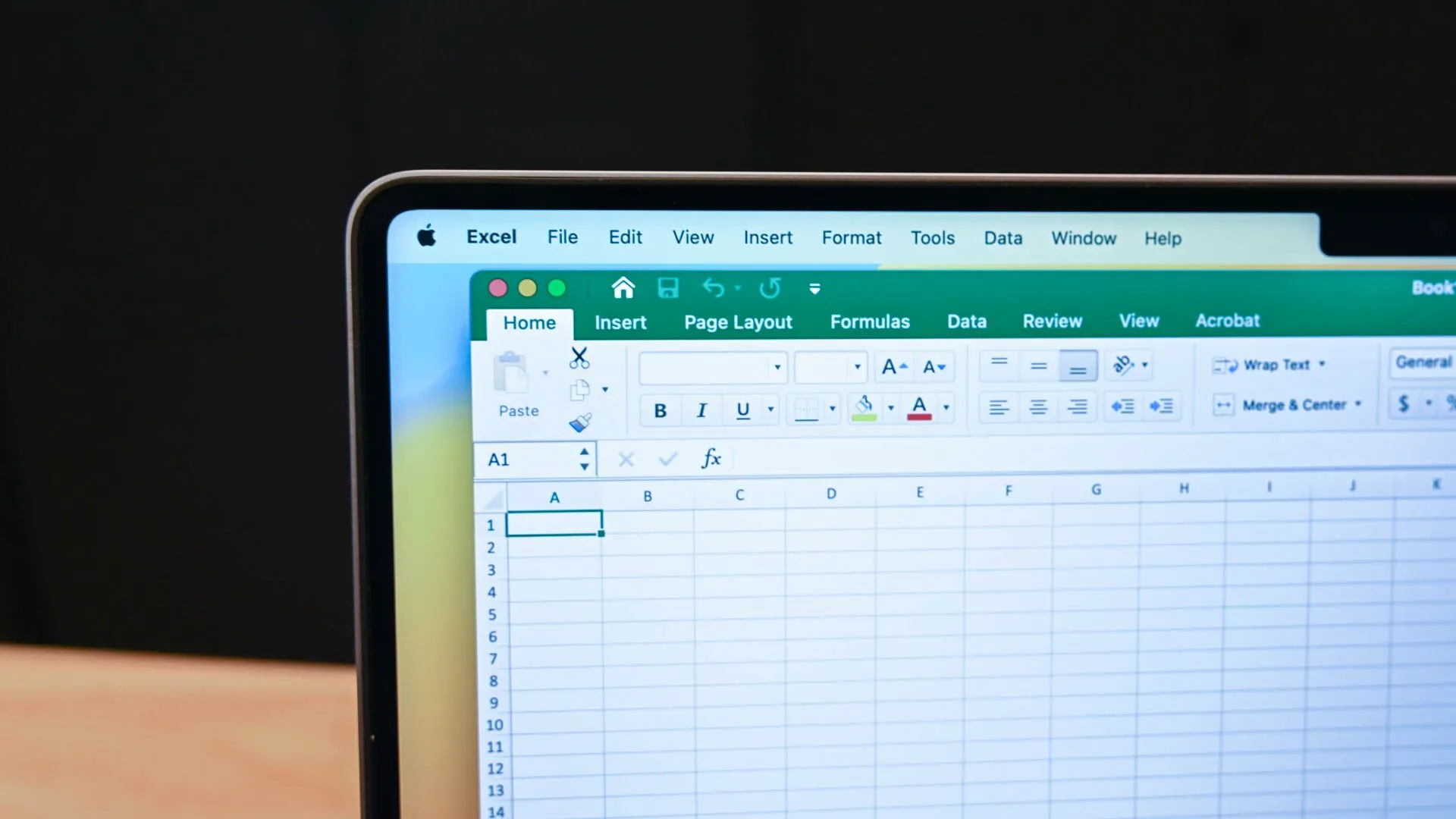 Giao diện Microsoft Excel trên máy Mac, minh họa cách tạo danh sách thả xuống trong ô.
Giao diện Microsoft Excel trên máy Mac, minh họa cách tạo danh sách thả xuống trong ô.
Cách ưa thích để làm điều này cho một hàng tiêu đề trong bảng Excel là đầu tiên chọn tất cả các ô liên quan, cộng thêm một vài ô bổ sung để cho phép mở rộng, và đặt tên cho dải ô trong hộp tên ở góc trên cùng bên trái của cửa sổ Excel. Lưu ý cách tôi không chọn tiêu đề cột “Team”, vì tôi không muốn nó xuất hiện trong danh sách thả xuống trận đấu trong ô B9.
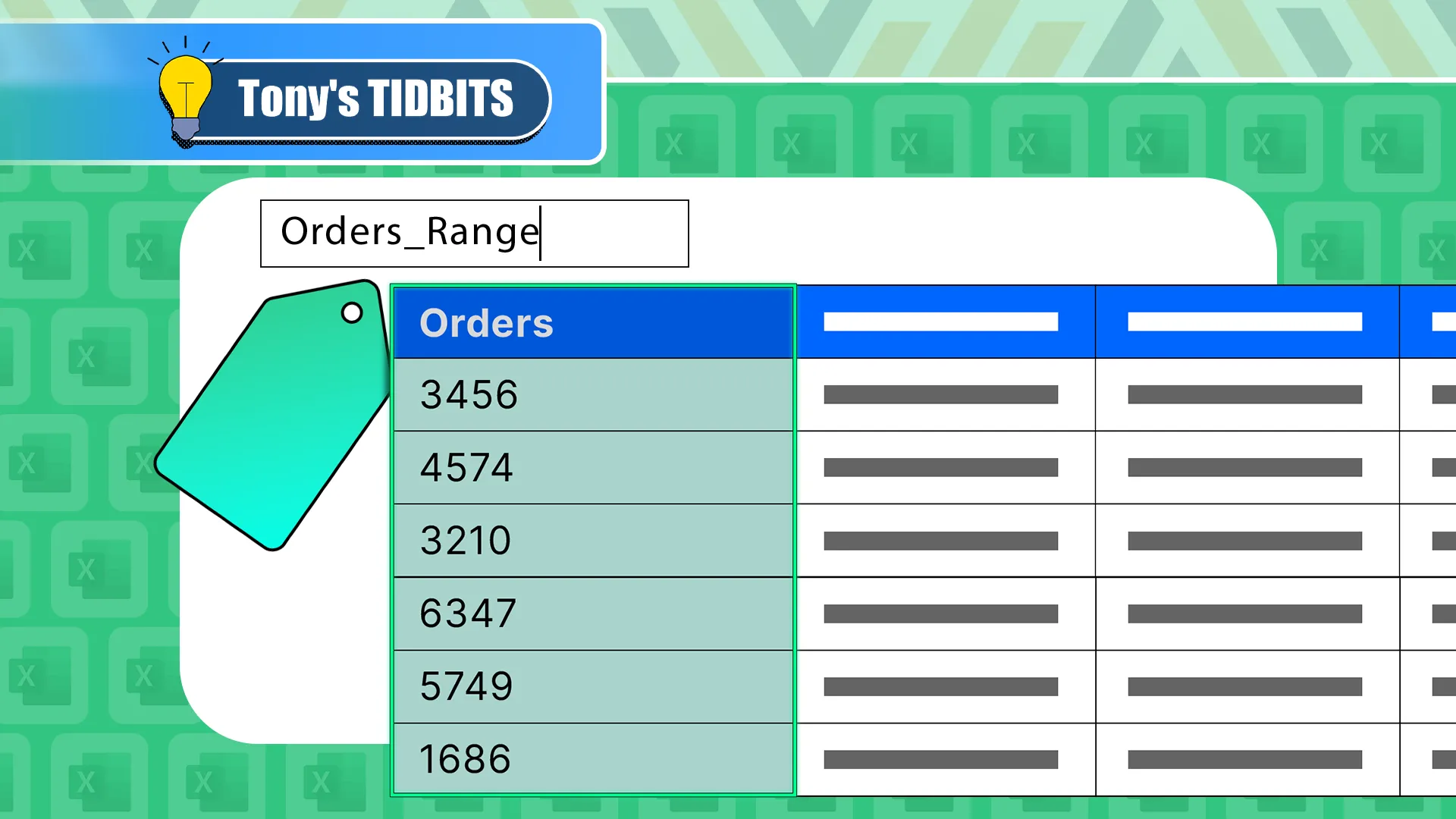 Bảng Excel hiển thị một dải ô đã được đặt tên (Named Range) để sử dụng trong xác thực dữ liệu.
Bảng Excel hiển thị một dải ô đã được đặt tên (Named Range) để sử dụng trong xác thực dữ liệu.
Tiếp theo, chọn ô B9 và nhấp vào nửa trên của nút “Data Validation” trong tab Data trên thanh ribbon.
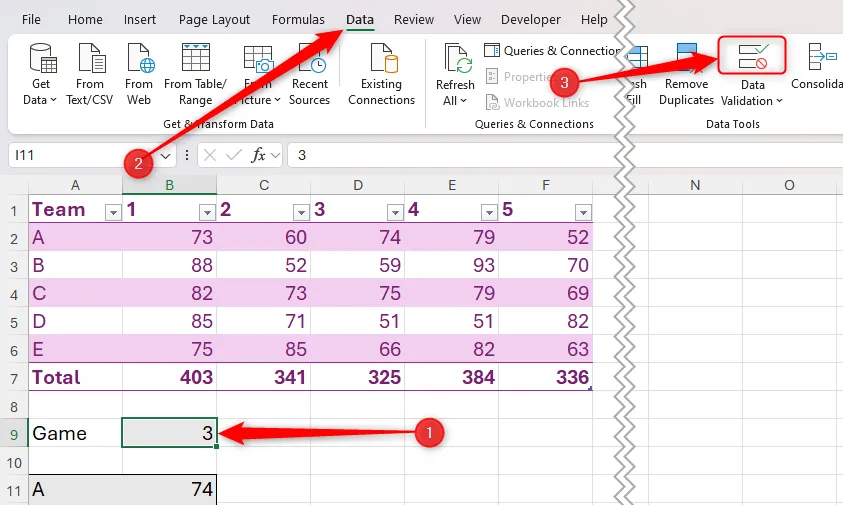 Ô B9 được chọn và nút "Data Validation" trong tab "Data" của Excel đang được nhấp.
Ô B9 được chọn và nút "Data Validation" trong tab "Data" của Excel đang được nhấp.
Bây giờ, trong hộp thoại Data Validation, chọn “List” trong trường Allow, đảm bảo “Ignore Blank” được chọn, nhập dấu bằng (=) theo sau là tên bạn vừa đặt cho dải ô tiêu đề cột (ví dụ: Games), sau đó nhấp vào “OK”.
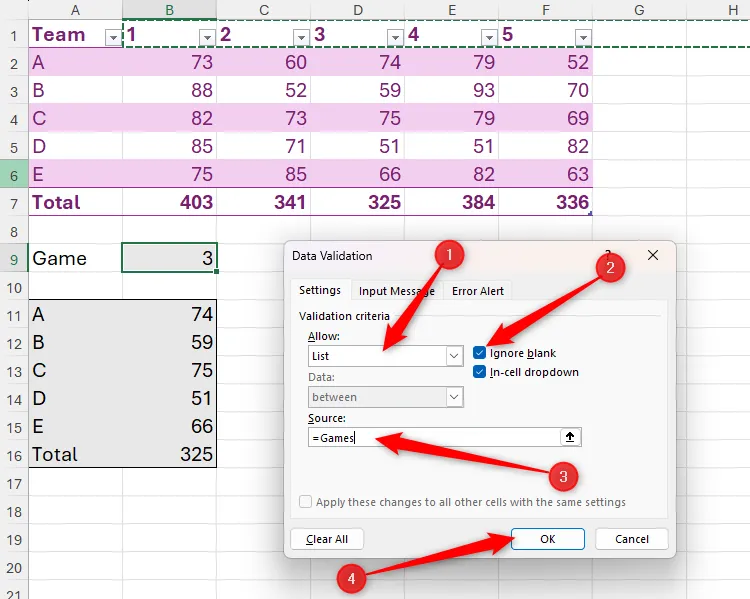 Hộp thoại Data Validation trong Excel, với tùy chọn "List" và công thức "=Games" được thiết lập.
Hộp thoại Data Validation trong Excel, với tùy chọn "List" và công thức "=Games" được thiết lập.
Giờ đây, bạn có thể nhấp vào mũi tên thả xuống trong ô B9 để chọn một số trận đấu hợp lệ. Điều này đảm bảo rằng ngay cả khi bạn thêm các cột bổ sung vào bảng của mình, CHOOSECOLS và dải ô đã đặt tên trong xác thực dữ liệu sẽ cùng nhau cập nhật các tùy chọn khả dụng một cách tự động và chính xác.
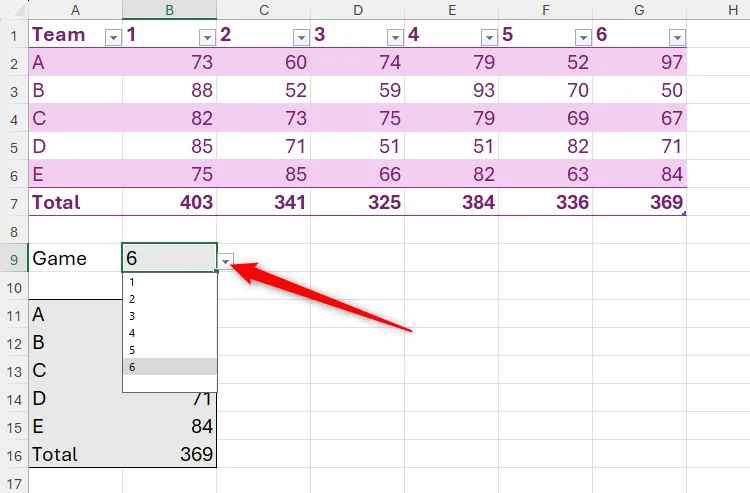 Danh sách thả xuống Data Validation trong Excel hoạt động cùng hàm CHOOSECOLS để trích xuất dữ liệu.
Danh sách thả xuống Data Validation trong Excel hoạt động cùng hàm CHOOSECOLS để trích xuất dữ liệu.
Cuối cùng, để trực quan hóa dữ liệu của bạn hơn nữa, chọn các ô từ B11 đến B15, và trong tab Home trên thanh ribbon, nhấp vào “Conditional Formatting” (Định dạng có điều kiện), di chuột qua “Data Bars” (Thanh dữ liệu) và chọn một màu nền đồng nhất.
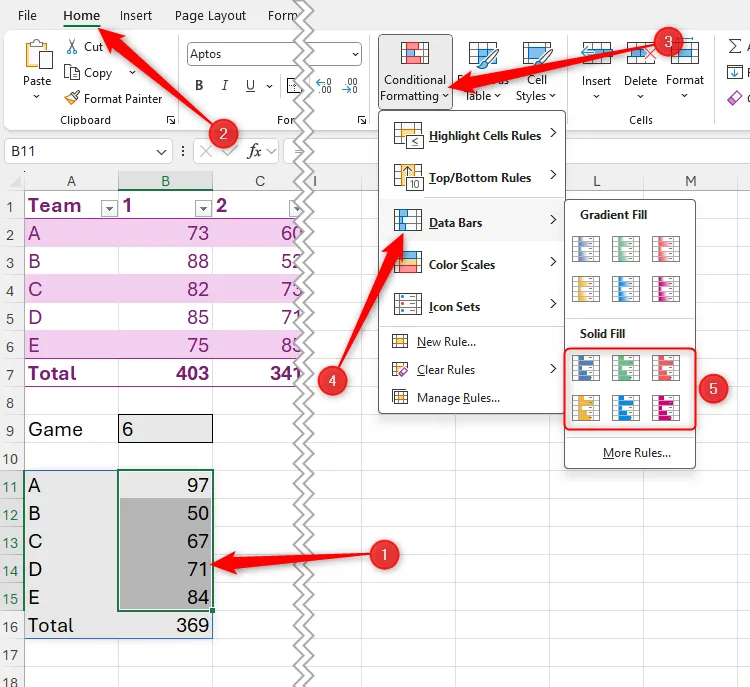 Các ô được chọn trong Excel và tùy chọn Data Bars trong menu Conditional Formatting.
Các ô được chọn trong Excel và tùy chọn Data Bars trong menu Conditional Formatting.
Kết quả là, bạn không chỉ trích xuất được các cột cụ thể từ dữ liệu của mình bằng cách sử dụng CHOOSECOLS mà còn làm cho kết quả trở nên động bằng cách thêm danh sách thả xuống và định dạng dữ liệu để tăng cường sự rõ ràng về mặt hình ảnh.
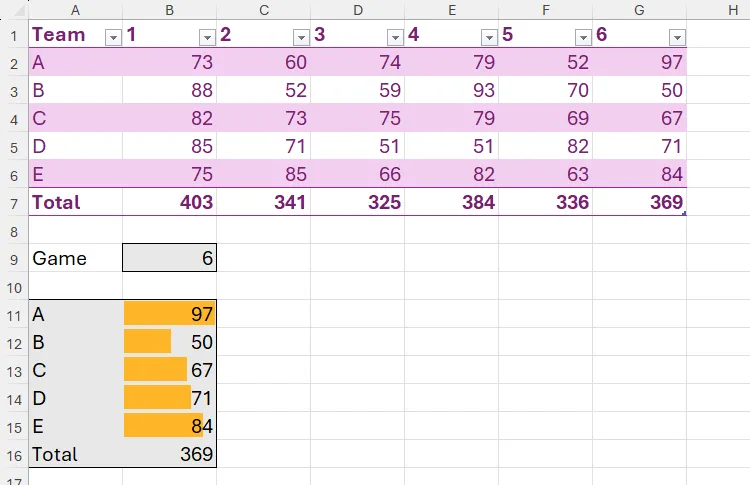 Bảng tính Excel với kết quả hàm CHOOSECOLS dựa trên danh sách thả xuống và được định dạng bằng Data Bars.
Bảng tính Excel với kết quả hàm CHOOSECOLS dựa trên danh sách thả xuống và được định dạng bằng Data Bars.
Lưu Ý Quan Trọng Khi Sử Dụng Hàm Mảng Động Trong Excel
Các hàm CHOOSECOLS và CHOOSEROWS tạo ra các mảng động (dynamic arrays), nghĩa là kết quả sẽ “tràn” ra từ ô mà bạn nhập công thức. Do đó, trước khi nhập công thức của mình, hãy đảm bảo có đủ không gian trong bảng tính của bạn – nếu không, bạn sẽ gặp phải lỗi #SPILL! đáng sợ. Ngoài ra, vì các mảng động và các bảng Excel được định dạng không kết hợp với nhau, nếu bạn muốn định dạng kết quả, bạn sẽ phải làm thủ công hoặc bằng cách sử dụng định dạng có điều kiện.
Với sự linh hoạt và khả năng tự động hóa mà CHOOSECOLS và CHOOSEROWS mang lại, việc xử lý và phân tích dữ liệu trong Excel chưa bao giờ dễ dàng và hiệu quả đến thế. Hãy áp dụng ngay các hàm này để nâng cao kỹ năng Excel của bạn và tạo ra những báo cáo ấn tượng hơn.
Tài liệu tham khảo:
- Cách Sử Dụng Hàm TAKE Trong Excel Để Trích Xuất Dữ Liệu
- Cách Kết Hợp, Sắp Xếp Lại Và Thay Đổi Kích Thước Mảng Trong Excel
- Bạn Cần Biết Ý Nghĩa Dấu Thăng (#) Trong Công Thức Excel
- Cách Thêm Danh Sách Thả Xuống Vào Một Ô Trong Excel
- Tại Sao Bạn Nên Luôn Đặt Tên Dải Ô Trong Excel
- Cách Sử Dụng Định Dạng Có Điều Kiện Trong Bảng Tính Excel
- Mọi Điều Bạn Cần Biết Về Lỗi #SPILL! Trong Excel
- Cách Định Dạng Mảng Bị Tràn Trong Excel Bằng Định Dạng Có Điều Kiện